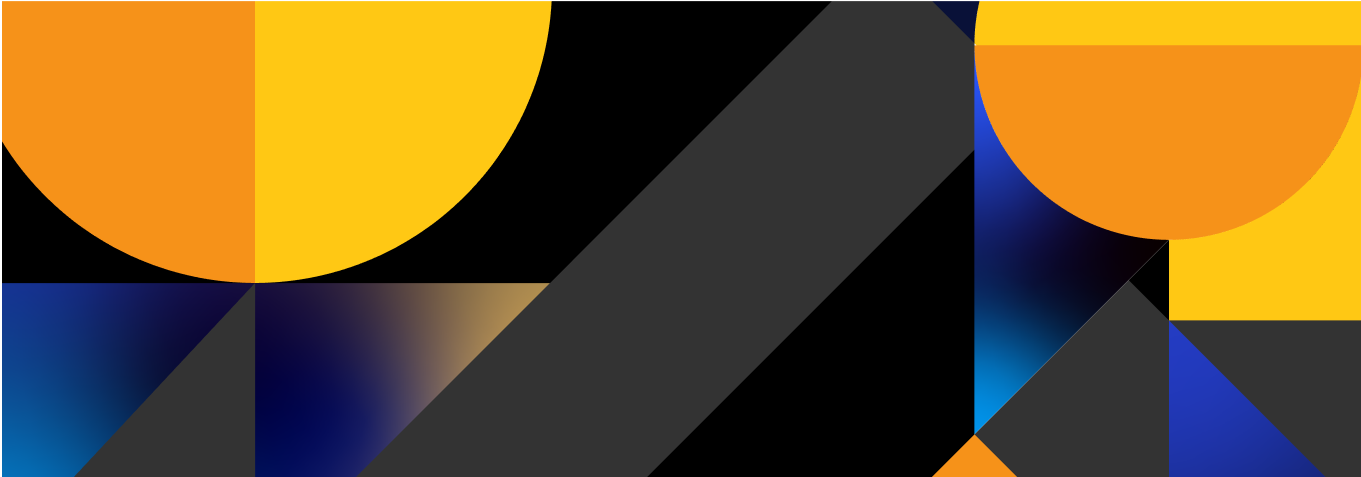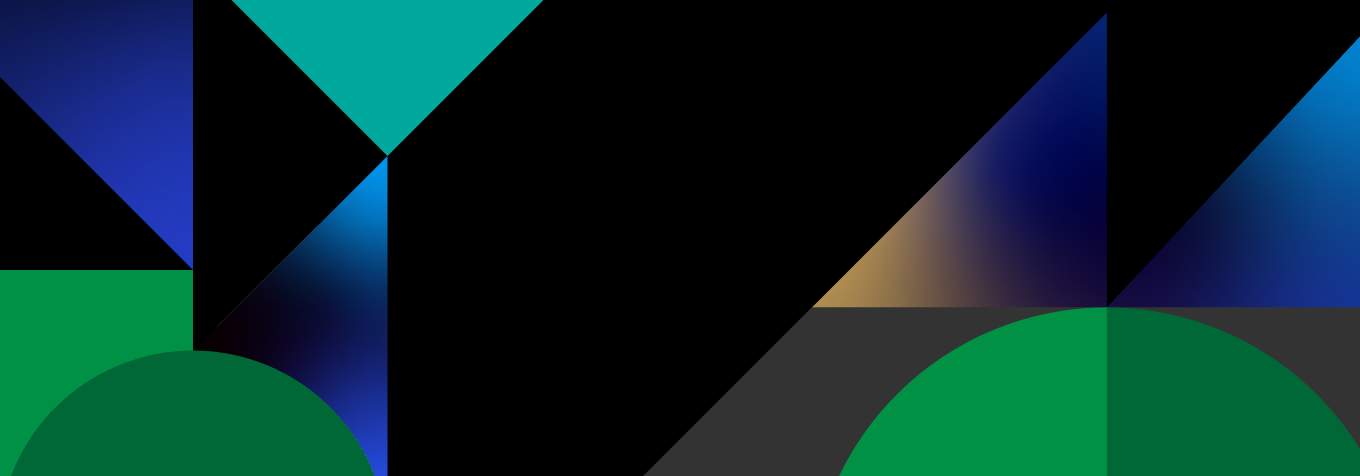当社が提供する「MONO-X One」は、幅広い業種で活用できる多機能なノーコード開発ツールです。今回は、物流業や倉庫業の在庫管理担当者のみなさま向けに、在庫管理サイトとしての使い方をご紹介します。日々の在庫の入出庫管理や在庫状況の確認、さらに商品ロケーションの最適化など、効率的な倉庫管理を実現するためには多くの時間と手間がかかります。「MONO-X One」を活用することで、在庫の可視化や入出庫処理を一つのサイトで完結させ、業務の効率化と正確な管理が可能となります。
今回は、MONO-X Oneを使用してWebサイトを作成する方法をご紹介します。
MONO-X Oneのロゴが表示されている以下の画面が、サイトを作成する側の管理者がログインする画面となっています。
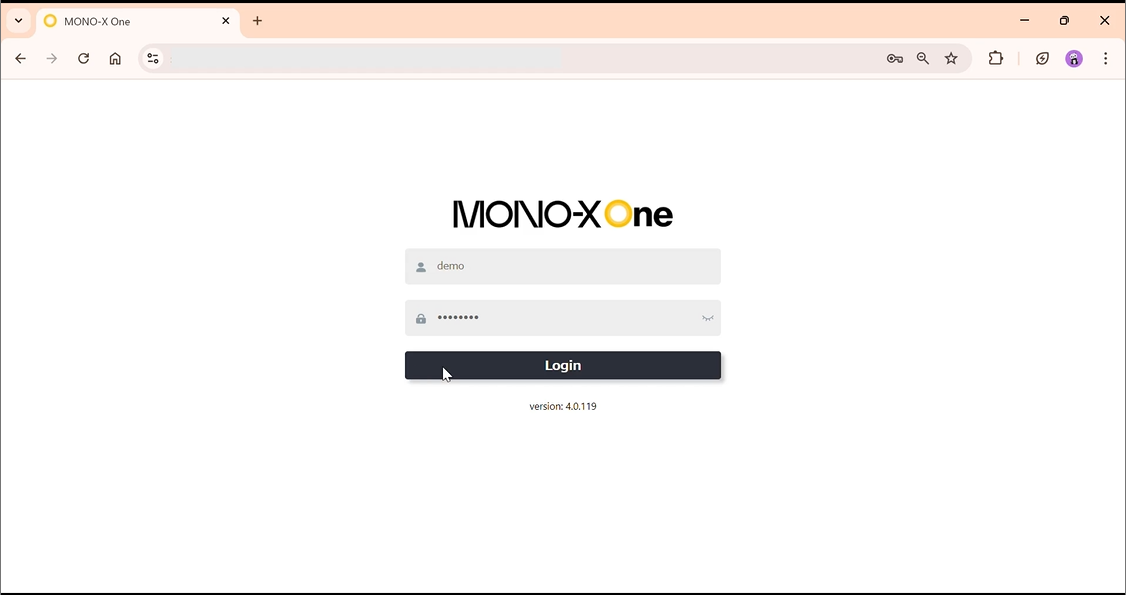
ログインすると、既に作成されているサイトの一覧が表示されます。
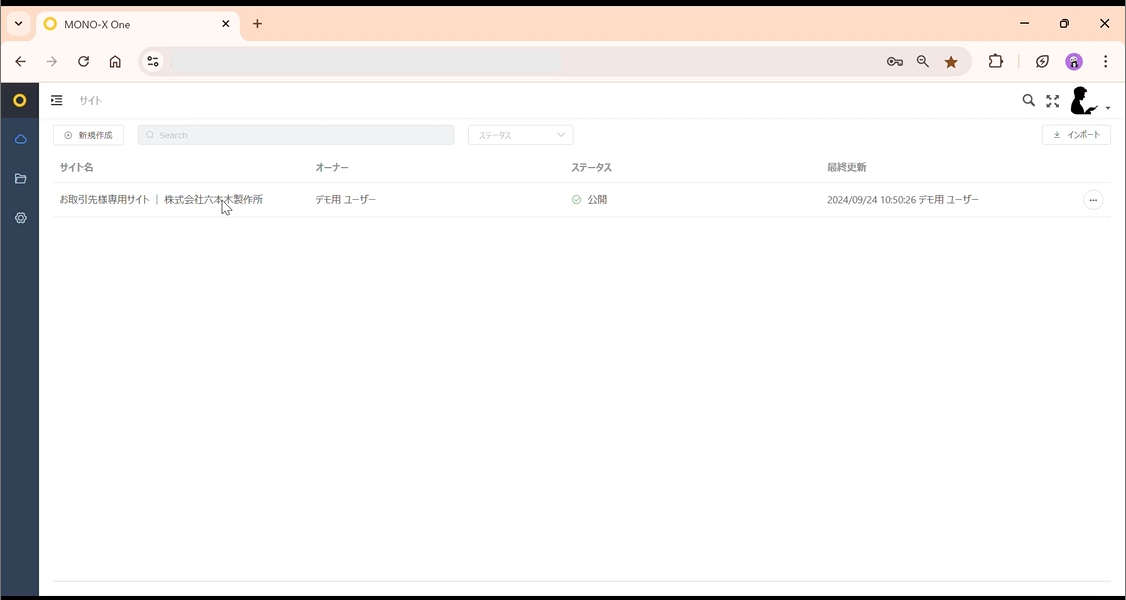
このサイトごとにパスと呼ばれるURLがありますので、一般ユーザーは公開されているURLを使用して作成されているサイトにアクセスし、利用していく流れとなります。
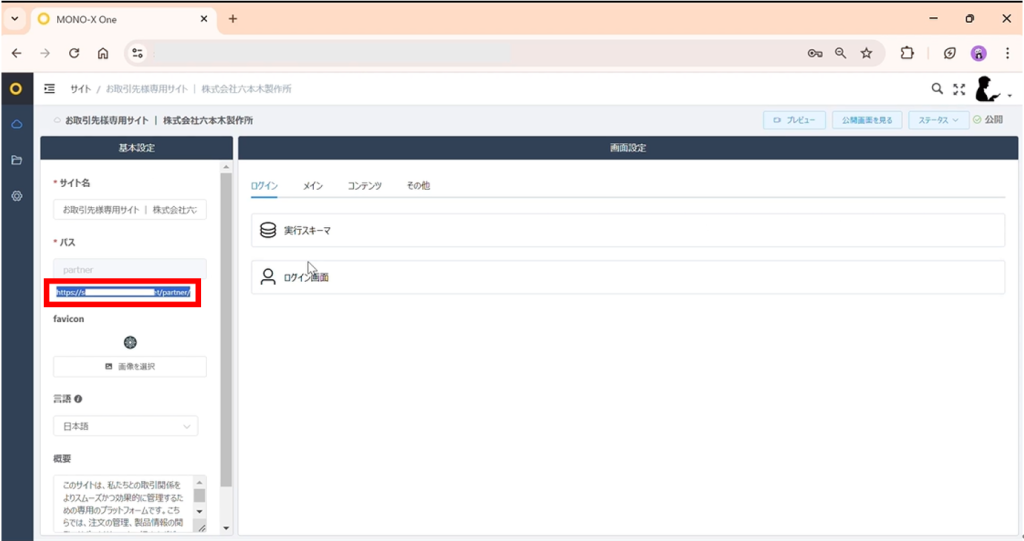
このURLごとにログイン画面のレイアウト設定やログイン後のホーム画面のレイアウト設定が可能です。
その他にも、メール送信も可能となっているため、メールサーバの設定やサイトの利用時間を制御することもサイトごとに設定が可能です。また、IP制限や二段階認証でセキュリティを強化する設定もあります。
メニューに表示されている照会画面や更新系の画面は、コンテンツと言われるところで作成していきます。
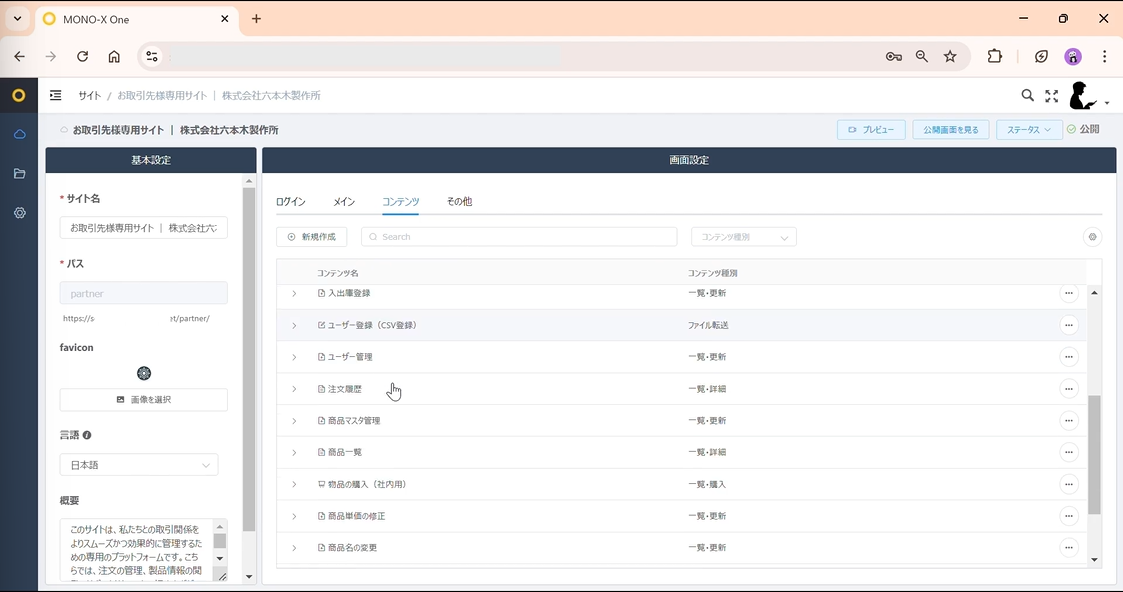
照会画面を作成していく方法をご紹介いたします。
まずは、実行スキーマと表示されているところからデータを取得する処理を作成します。SELECT文を使用したSQL文を直接記載するか、IBM i上にコンパイルされているCL/RPGプログラムからデータを取得することも可能です。今回はSQL(GUI)を使用してマウス操作のみでデータを取得していきたいと思います。
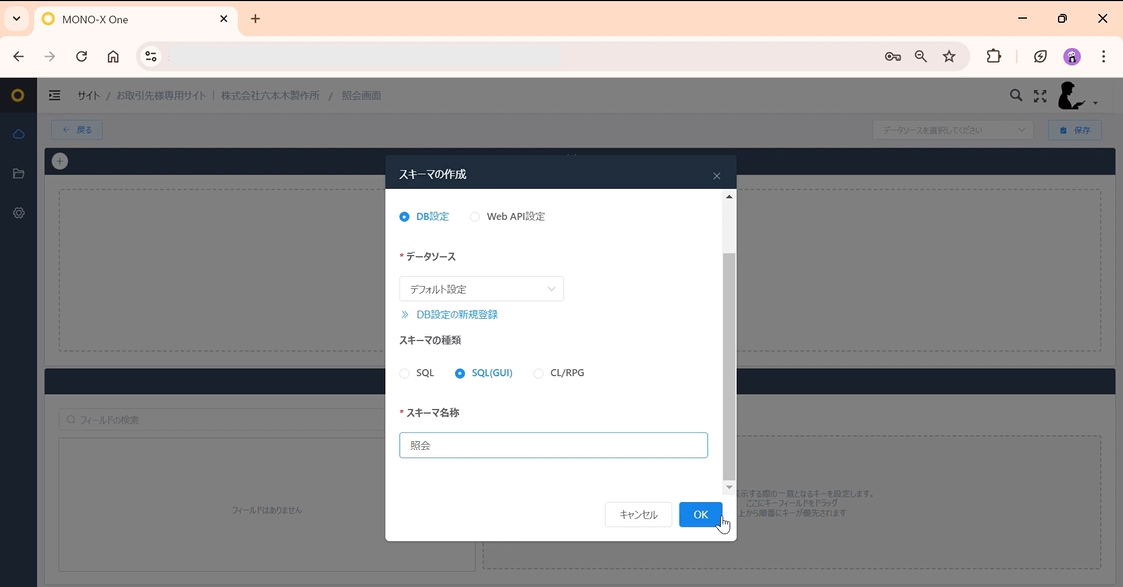
左側の画面でライブラリを選択し、使用するテーブルを右側のパネルにドラッグ&ドロップします。他のテーブルを結合したい場合もドラッグ&ドロップして、丸印同士をくっつけます。結合条件を設定する画面が表示されますので、結合タイプやキーを選択していきます。画面右上の実行確認をクリックすると、リアルタイムで現在のデータの確認が可能となっており、問題なければOKをクリックして保存していきます。
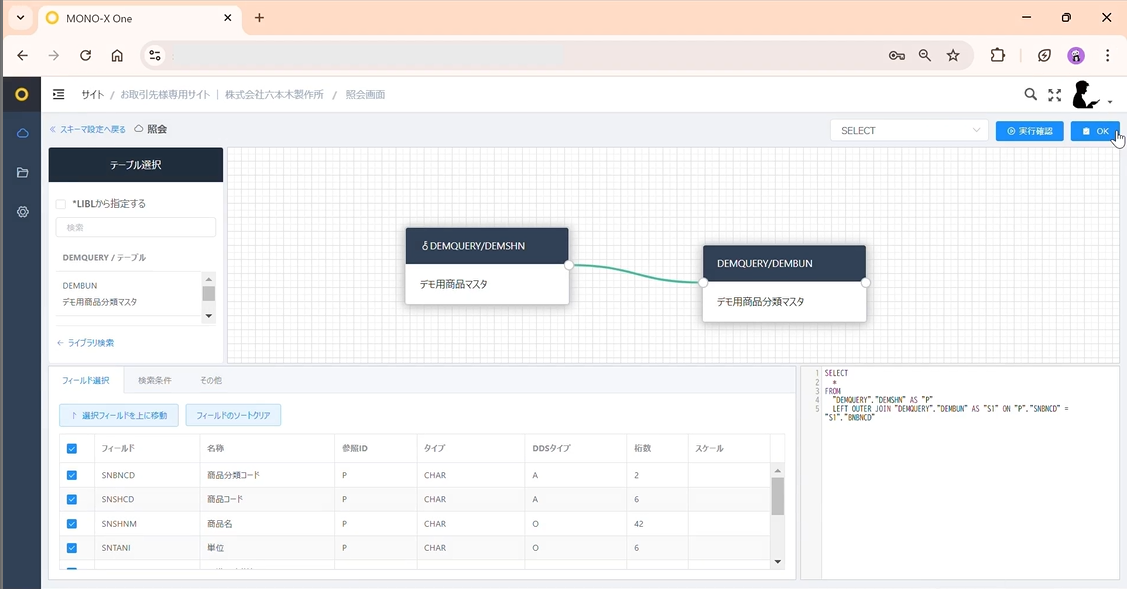
以上でデータの取得ができましたので、次に画面に表示するフィールドを選択していきます。左側の画面から照会画面に表示したい項目をドラッグして設定していきます。
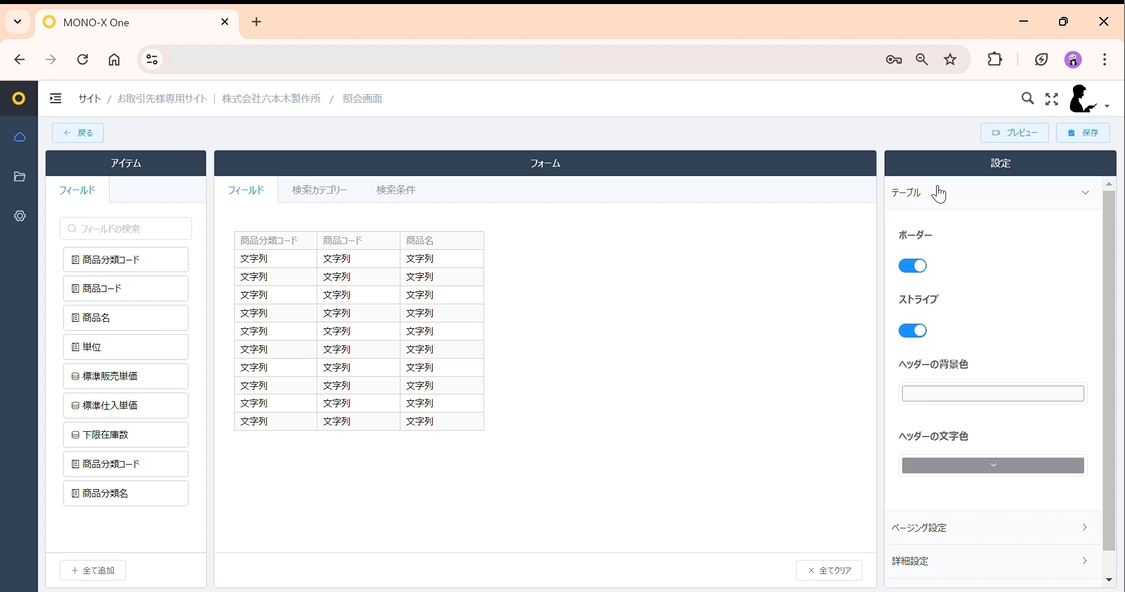
プレビューで確認すると、照会画面の枠ができていることが確認できます。これに検索条件を付けていきます。商品コードや商品名といったフィールドを検索条件に設定し、もう一度プレビューを見ていくと、先ほどの照会結果の上に検索条件が追加されます。
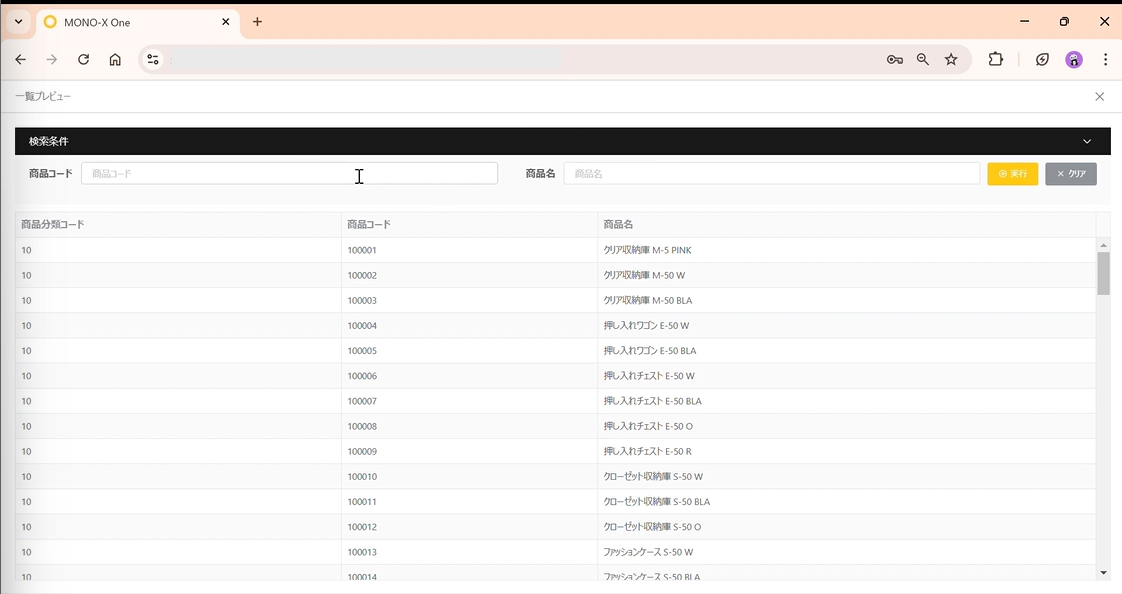
この他にも、商品名はLIKE検索にしたい、CSVやExcelのダウンロードを許可したい、ヘッダーの文字色を変えたいなど、マウス操作のみで画面を作成することが可能です。
以上で照会画面の作成は完了となり、ユーザーに公開することでユーザーは利用することができるようになります。
今回紹介したサイト作成以外にも様々な場面に合わせたwebサイトをMONO-X Oneを用いて簡単に開発可能です。MONO-X Oneにご興味をお持ちいただけましたら、ぜひお気軽にお問い合わせください。皆様の業務効率化とビジネスの成功のサポートをさせていただきます。
▼MONO-X Oneについての詳細は、こちらをご覧ください。
MONO-X One 公式サイト
資料ダウンロード
=================
お問い合わせ・ご相談はこちら